
Περιεχόμενο
Σε αυτό το άρθρο: Εισάγετε σύμβολα στα σύμβολα WindowsInsert σε MacReferences
Στο Microsoft Word, μπορείτε να εισαγάγετε ένα σύμβολο για να απεικονίσετε ή να εμπλουτίσετε ένα έγγραφο. Σύμβολα όπως τα πνευματικά δικαιώματα ή το σήμα κατανομής μπορούν να προστεθούν στο e, είτε σε Windows ή Mac.
στάδια
Μέθοδος 1 Εισαγωγή συμβόλων στα Windows
- Ανοίξτε ένα έγγραφο του Microsoft Word. Κάντε διπλό κλικ σε ένα αρχείο Microsoft Word ή ανοίξτε το Microsoft Word και επιλέξτε το αρχείο από την αρχική σελίδα. Αυτό θα ανοίξει την πιο πρόσφατη αποθηκευμένη έκδοση του αρχείου.
-
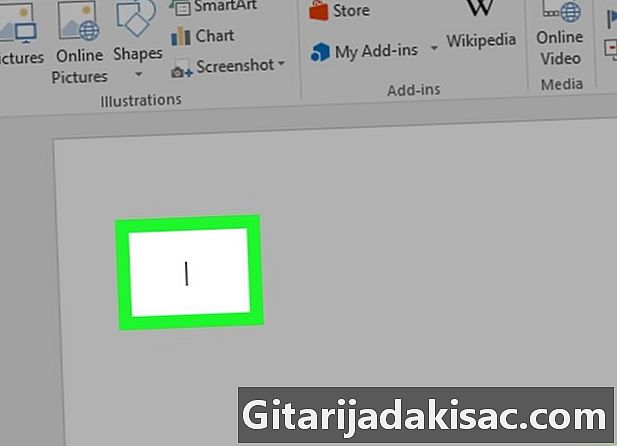
Τοποθετήστε το δρομέα όπου θέλετε να εισαγάγετε το σύμβολο. Στη συνέχεια κάντε κλικ για να επιλέξετε αυτή τη θέση ως το σημείο εισαγωγής του συμβόλου. -
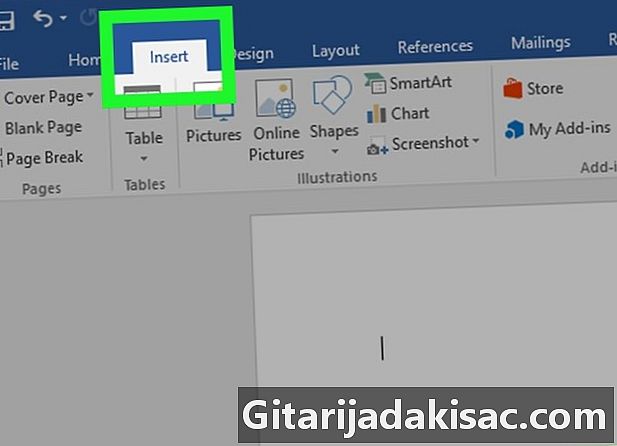
Μεταβείτε στην καρτέλα εισαγωγή. Αυτή η καρτέλα βρίσκεται στο επάνω αριστερό μέρος της μπλε κορδέλας στην κορυφή του παραθύρου του Word. -

Κάντε κλικ στο σύμβολο. Αυτή η επιλογή βρίσκεται στα δεξιά της σελίδας εισαγωγή. Κάντε κλικ σε αυτό για να εμφανιστεί ένα αναπτυσσόμενο μενού. -
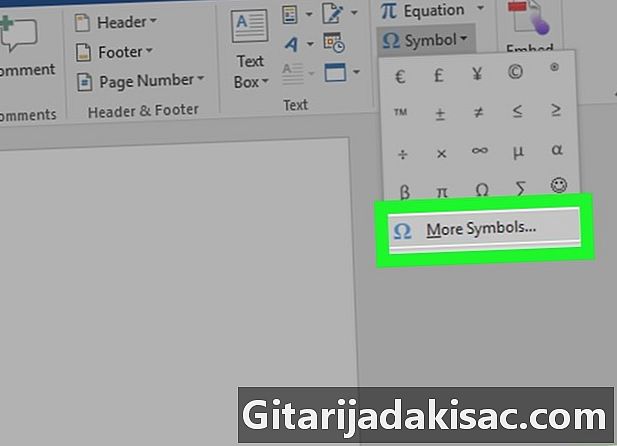
Επιλέξτε Άλλα σύμβολα. η επιλογή Άλλα σύμβολα βρίσκεται στο κάτω μέρος του αναπτυσσόμενου μενού και ανοίγει ένα παράθυρο conual.- Αν το σύμβολο που αναζητάτε βρίσκεται στο αναπτυσσόμενο μενού, κάντε κλικ για να το εισαγάγετε αμέσως στο έγγραφο.
-
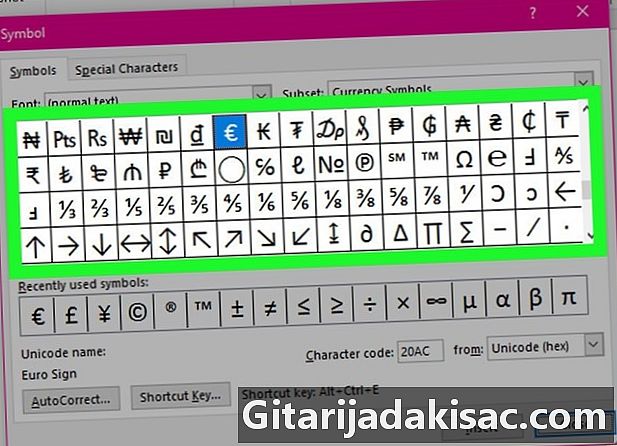
Επιλέξτε ένα σύμβολο για εισαγωγή. Απλά κάντε κλικ σε ένα σύμβολο για να το επιλέξετε. Για να μετακινηθείτε στη λίστα των διαθέσιμων συμβόλων, κάντε κλικ στα βέλη κορυφή ή χαμηλός στα δεξιά του παραθύρου σύμβολα.- Μπορείτε επίσης να πάτε στο longlet Ειδικοί χαρακτήρες στο επάνω μέρος του παραθύρου για να αναζητήσετε επιπλέον χαρακτήρες.
-

Κάντε κλικ στο ένθετο. Αυτό το κουμπί βρίσκεται στο κάτω μέρος του παραθύρου σύμβολα. Κάντε κλικ για να εισαγάγετε το επιλεγμένο σύμβολο στη θέση του δρομέα.- Μπορείτε να επαναλάβετε αυτή τη διαδικασία με όσα σύμβολα θέλετε.
-
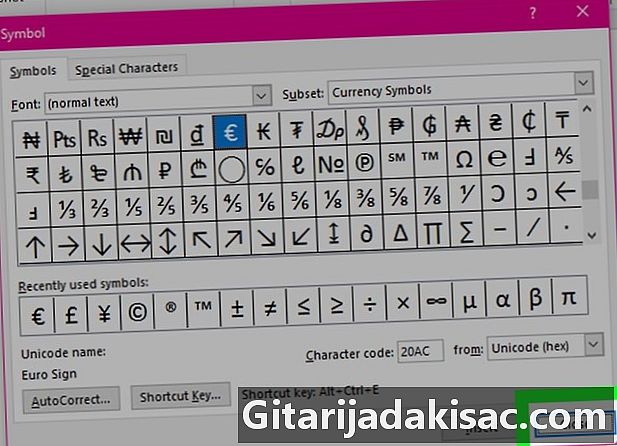
Κάντε κλικ στο κοντά. η επιλογή κοντά βρίσκεται στο κάτω μέρος του παραθύρου. Το σύμβολο που προσθέσατε θα παραμείνει στο έγγραφο του Microsoft Word.
Μέθοδος 2 Εισαγωγή συμβόλων σε Mac
-
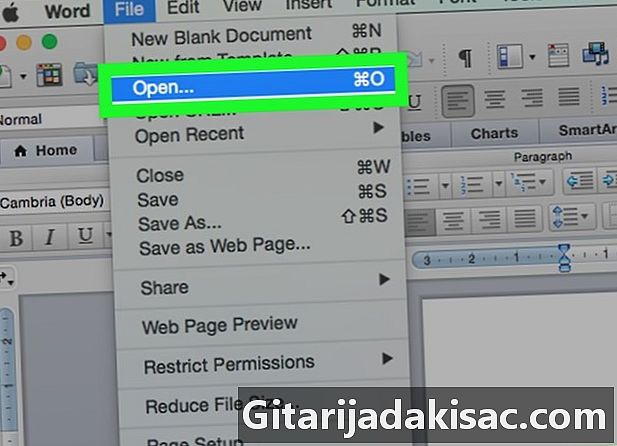
Ανοίξτε ένα έγγραφο του Microsoft Word. Για να ανοίξετε ένα αρχείο Microsoft Word, κάντε διπλό κλικ ή ανοίξτε το Microsoft Word και επιλέξτε ένα αρχείο από την αρχική σελίδα. Θα ανοίξει η πιο πρόσφατη έκδοση του αρχείου. -
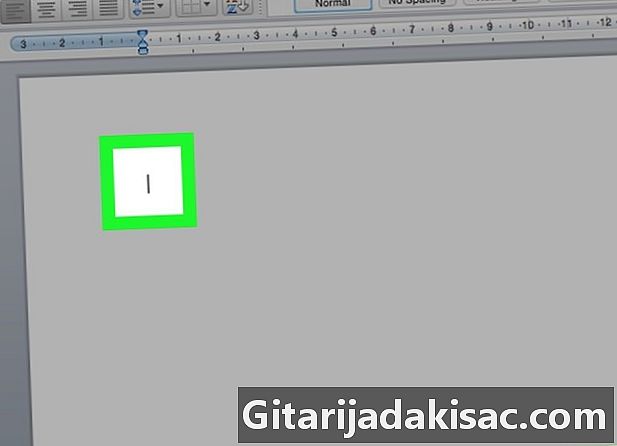
Τοποθετήστε το δρομέα σας στο έγγραφο του Word. Στο έγγραφο του Word, κάντε κλικ στο σημείο όπου θέλετε να εισαγάγετε το σύμβολο. -
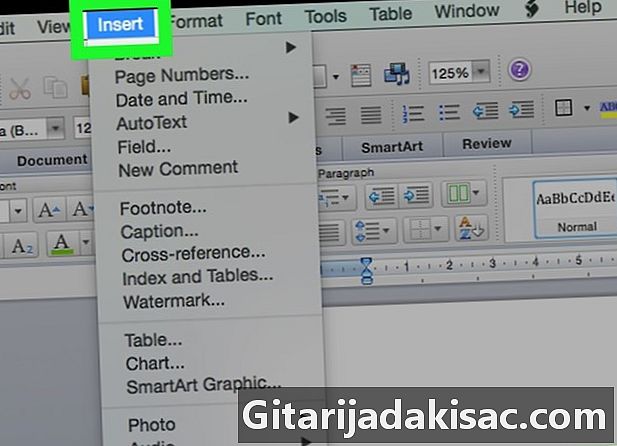
Κάντε κλικ στο εισαγωγή. Longlet εισαγωγή βρίσκεται στην επάνω αριστερή άκρη της μπλε κορδέλας στην κορυφή του παραθύρου του Word.- Μην κάνετε κλικ στο εισαγωγή στη γραμμή στο πάνω μέρος της οθόνης Mac.
-
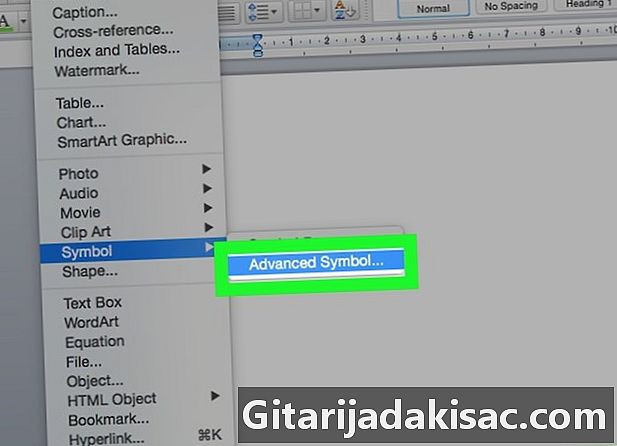
Επιλέξτε Σύνθετο σύμβολο. Αυτή η επιλογή βρίσκεται στη γραμμή εργαλείων εισαγωγή και ανοίγει το παράθυρο σύμβολα . -
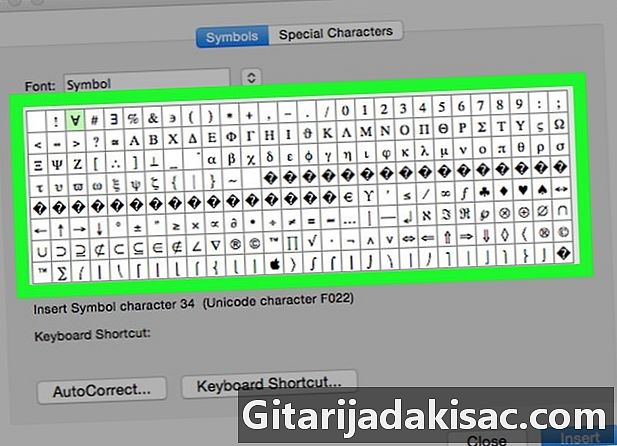
Επιλέξτε ένα σύμβολο. Κάντε κλικ σε ένα σύμβολο στη σελίδα για να το εισαγάγετε.- Μπορείτε επίσης να κάνετε κλικ στην καρτέλα Ειδικοί χαρακτήρες στο επάνω μέρος του παραθύρου για την εμφάνιση άλλων συμβόλων.
-
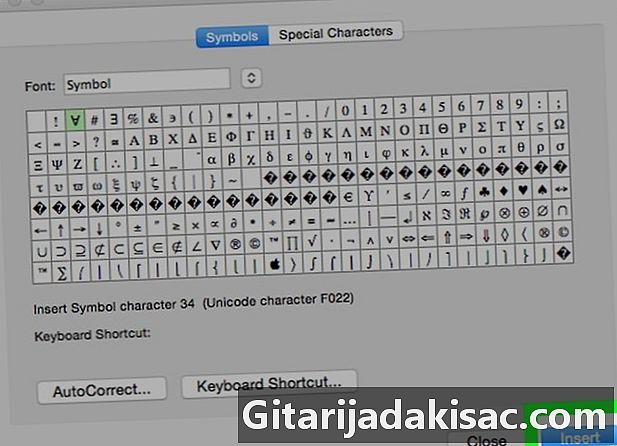
Κάντε κλικ στο εισαγωγή. Αυτή η επιλογή βρίσκεται στην κάτω δεξιά γωνία του παραθύρου σύμβολα και σας επιτρέπει να εισάγετε το επιλεγμένο σύμβολο στο έγγραφο.- Μπορείτε να επαναλάβετε αυτήν τη διαδικασία για να εισαγάγετε όσα σύμβολα θέλετε.
-
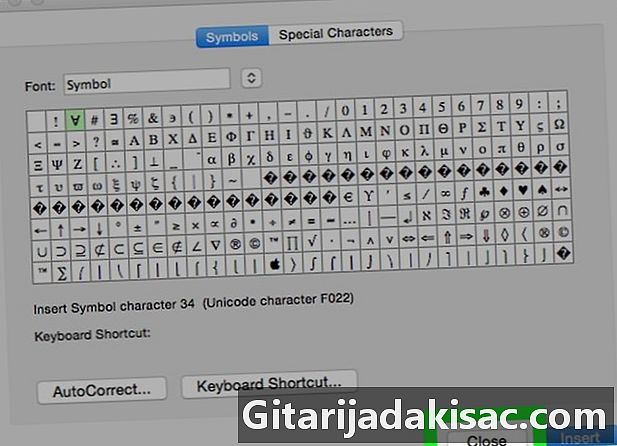
Κάντε κλικ στο κοντά. η επιλογή κοντά βρίσκεται στο κάτω μέρος του παραθύρου σύμβολο. Κάντε κλικ σε αυτό για να εισαγάγετε το σύμβολο στο έγγραφο του Microsoft Word.
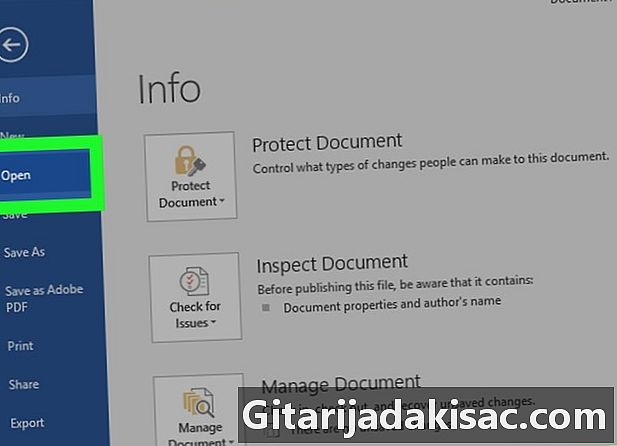
- Στα Windows, θα δείτε έναν κωδικό για κάθε σύμβολο που επιλέγετε στο χάρτη χαρακτήρων. Μπορείτε να πληκτρολογήσετε αυτόν τον κώδικα στο Word και στη συνέχεια πατήστε alt+X για να το μετατρέψετε σε σύμβολο.
- Οι συντομεύσεις πληκτρολογίου που χρησιμοποιούνται συνήθως περιλαμβάνουν:
- (R) ή (R) για ®
- (C) ή (C) για ©
- (Tm) ή (TM) για ™
- ε ή (Ε) για €
- Η έκδοση Mac του Microsoft Word δεν έχει τους ίδιους τύπους συμβόλων με την έκδοση για Windows.